今天小编讲解了在premiere增加图片色彩度步骤,下文就是关于在premiere增加图片色彩度的教程,一起来学习吧。
使用premiere增加图片色彩度的具体操作教程
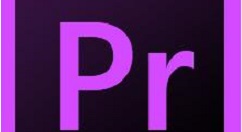
打开premiere软件,把素材图片拖到视频轨道V1上,建立序列,
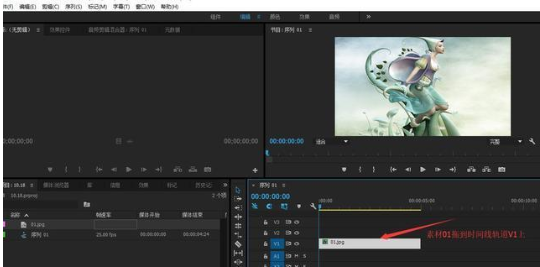
给视频添加一个效果,搜索“快速颜色校正器”,把这个效果添加到V1的素材上,
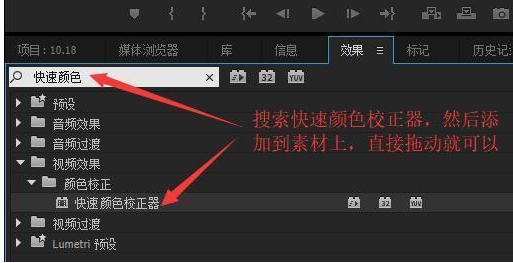
然后在效果控件(有些版本叫特效控制台)里调整参数,这是最重要的一步,
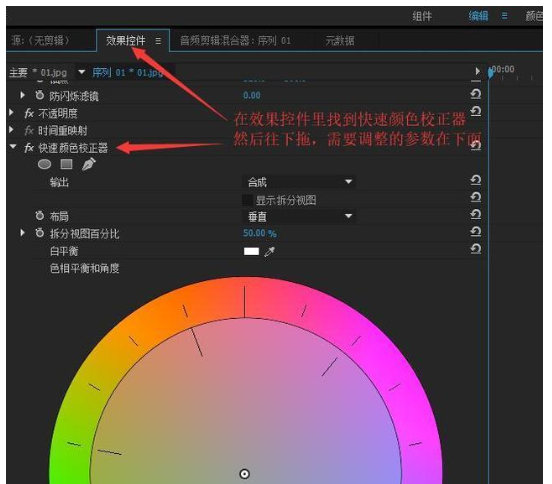
找到快速颜色校正器,如下图,方框里就是要修改的参数,其中色相角度改为20、饱和度改为200、输入黑色阶45、输入灰色阶0.7,
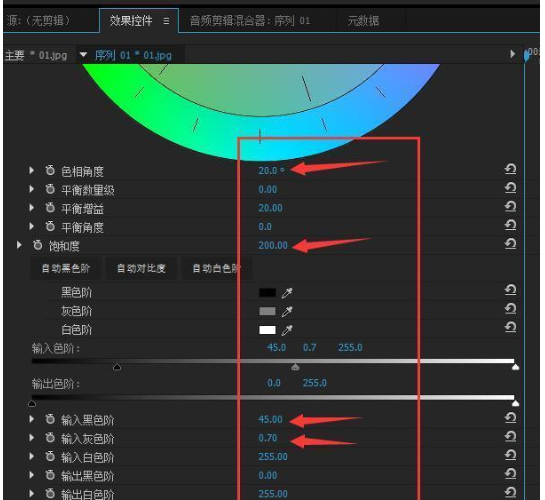
参数设置完成,我们可以在预览窗口查看调色效果,
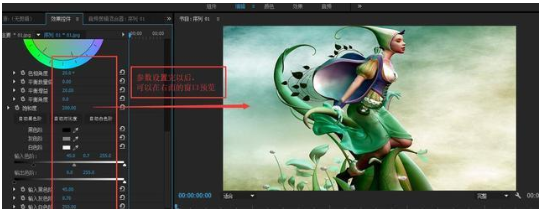
原始图与效果图的对比:

以上就是我为大家分享的全部内容了,更多软件教程可以关注下载之家







